विंडोज लाइव मैसेंजर बीटा के साथ सामाजिक नेटवर्क को एकीकृत करें
क्या आप फेसबुक जैसे सामाजिक नेटवर्क के साथ विंडोज लाइव मैसेंजर को एकीकृत करना चाहेंगे? नए मैसेंजर बीटा के साथ, आप ऐसा कर सकते हैं और अधिक जल्दी और आसानी से.
शुरू करना
नए लाइव मैसेंजर को आज़माने के लिए, आपको नया Windows Live Essentials बीटा इंस्टॉल करना होगा। अनिवार्य इंस्टॉलर डाउनलोड करें (लिंक नीचे है), और सामान्य रूप से स्थापित करें। कई उपयोगकर्ताओं के पास पहले से ही मैसेंजर स्थापित होगा, इसलिए इसे नवीनतम संस्करण में अपडेट किया जाएगा; अन्यथा, इसे इंस्टॉलर में जांचना सुनिश्चित करें.

हमने पहले ही नई लाइव अनिवार्यताओं के अवलोकन पर ध्यान दिया है, इसलिए यदि आप स्थापना प्रक्रिया और अन्य आवश्यक एप्लिकेशन के बारे में अधिक जानकारी चाहते हैं, तो नए विंडोज लाइव आवश्यक बीटा के हमारे स्क्रीनशॉट टूर की जांच करें.
सेटअप समाप्त होने के बाद, स्टार्ट मेनू से मैसेंजर लॉन्च करें। आप देखेंगे कि खिड़की के नीचे एक नया सेटअप प्रगति संकेतक के साथ स्क्रीन में साइन थोड़ा बदल गया है। अपने मानक मैसेंजर खाते के साथ साइन इन करें, और चुनें स्वचालित रूप से मुझे भाग दिलाएं यदि आप चाहते हैं कि मैसेंजर स्वचालित रूप से हर बार मैसेंजर लॉन्च करते समय इस खाते का उपयोग करें.

अब आप फेसबुक और माइस्पेस सहित विंडोज लाइव मैसेंजर में सामाजिक सेवाओं को जोड़ सकते हैं। वर्तमान में ये एकमात्र समर्थित नेटवर्क हैं, लेकिन इसे अंतिम रूप से रिलीज़ होने से पहले दूसरों को जोड़ा जा सकता है। यदि आपने अपने ऑनलाइन लाइव खाते में पहले से ही सामाजिक नेटवर्क जोड़ लिए हैं, तो आपको कुछ और कॉन्फ़िगर करने की आवश्यकता नहीं होगी। अन्यथा, मैसेंजर में अपनी सेटिंग्स को जोड़ने के लिए सोशल नेटवर्क के आइकन पर क्लिक करें.

हमने अपने खाते में फेसबुक को जोड़ा, और सेटअप अन्य नेटवर्क के लिए समान होना चाहिए। मैसेंजर में जो आप देखना चाहते हैं उसे चुनें और क्लिक करें फेसबुक से जुड़े.

अब, चुनें कि क्या आप अपने सामाजिक नेटवर्क से हाइलाइट देखना चाहते हैं, या एमएसएन से समाचार अपडेट। हमने चुना है सामाजिक हाइलाइट्स इसलिए हम अपने फेसबुक मित्रों और अधिक से जानकारी देख सकते हैं, यह मैसेंजर में नई सुविधाओं का अनुभव करने का सबसे अच्छा तरीका है.

द न्यू सोशल मैसेंजर
यहाँ नया विंडोज लाइव मैसेंजर है। मुख्य स्क्रीन को पूरी तरह से ओवरहाल कर दिया गया है, और अब विंडोज लाइव, फेसबुक और आपके द्वारा जोड़े गए किसी भी अन्य नेटवर्क से अपडेट दिखाता है। आप ऊपर से एक ही समय में अपने सभी नेटवर्क पर अपनी स्थिति को अपडेट कर सकते हैं, या पहले की तरह अपने दोस्तों के साथ चैट कर सकते हैं। वर्तमान में आप मित्र के फेसबुक पोस्ट पर टिप्पणी कर सकते हैं, और आगामी अंतिम रिलीज में आप सीधे फेसबुक दोस्तों के साथ चैट कर पाएंगे.

जबकि इंटरफ़ेस पहली बार सादा दिख सकता है, यह वास्तव में अच्छा टेक्स्ट और फोटो एनिमेशन शामिल करता है, पीसी के लिए Zune में उपयोग किए गए "मेट्रो" इंटरफ़ेस के समान और विंडोज फोन 7 के पूर्वावलोकन। आप शीर्ष पर पाठ लेबल से अपना वर्तमान सामाजिक दृश्य स्विच कर सकते हैं, विंडोज फोन 7 में मेनू सिस्टम के समान.

एक नया अपडेट दर्ज करें और दबाएं शेयर फेसबुक, विंडोज लाइव और अन्य जुड़े नेटवर्क पर अपनी स्थिति को अपडेट करने के लिए.

फेसबुक, विंडोज लाइव और अन्य नेटवर्क पर अपने दोस्तों और फैन पेजों से अपडेट सीधे मैसेंजर में दिखाई देते हैं। आप अपडेट पर टिप्पणी कर सकते हैं, और यहां तक कि YouTube वीडियो भी देख सकते हैं जो आपके दोस्तों ने सीधे मैसेंजर में साझा किए हैं.

आप फेसबुक से अपने दोस्तों के फोटो पर भी क्लिक कर सकते हैं, जो उन्हें एक सुंदर स्लाइड शो विंडो में खोलेगा। आप अपने तीर कुंजी के साथ उनकी तस्वीरों के माध्यम से ब्राउज़ कर सकते हैं, और सीधे स्लाइड शो में तस्वीरों पर टिप्पणी कर सकते हैं। यह मैसेंजर में सबसे अच्छी विशेषताओं में से एक था, और तस्वीरों को फेसबुक पर देखने के मुकाबले बहुत अच्छे लग रहे थे!

दुर्भाग्य से, कुछ स्लाइडशो सही ढंग से लोड नहीं हुए; उम्मीद है कि यह अंतिम रिलीज से पहले सुधार होगा.

या, यदि आप यह देखना चाहते हैं कि आपके आसपास की दुनिया में क्या चल रहा है, तो क्लिक करें एमएसएन मैसेंजर में सीधे एमएसएनबीसी से नवीनतम समाचार देखने के लिए ऊपर बाईं ओर लिंक.

मैसेंजर स्टिल मैसेंजर है
सभी नए परिवर्तनों के साथ, आप मैसेंजर चला सकते हैं और पुराने मैसेंजर चैट का उपयोग भी नहीं कर सकते हैं। जैसा कि ऊपर उल्लेख किया गया है, आपकी मित्र सूची अभी भी दाईं ओर है, लेकिन यदि आप चैट के लिए मैसेंजर का उपयोग करना चाहते हैं, तो कॉम्पैक्ट दृश्य पर स्विच करने के लिए शीर्ष दाएं कोने पर स्थित बटन पर क्लिक करें.

यह मैसेंजर को पहले की तरह अधिक दिखता है और काम करता है, और मैसेंजर को सोशल नेटवर्क के बजाय सिर्फ चैट पर अधिक केंद्रित बनाता है.

आप अभी भी पारंपरिक फ़ाइल मेनू तक पहुंच सकते हैं। बस Alt कुंजी दबाएं, और फ़ाइल मेनू पहले की तरह दिखाई देगा.

उन लोगों के लिए जो इसे अनुकूलित करना चाहते हैं, अब आप किसी भी नई लाइव थीम का उपयोग कर सकते हैं, जिनमें से अधिकांश विंडोज 7 में थीम पर आधारित हैं.

पावर उपयोगकर्ता मैसेंजर में नए टैब की सराहना करेंगे। अब आप अपने डेस्कटॉप पर एक दर्जन मैसेंजर विंडो खोलने के बिना कई दोस्तों के साथ चैट कर सकते हैं.

विंडोज 7 एकीकरण
मैसेंजर कई विशेषताएं प्रदान करता है जो इसे आपके कंप्यूटर के साथ अच्छी तरह से एकीकृत करता है। नए संदेश आने पर इसमें नए टोस्ट नोटिफिकेशन शामिल हैं। यदि आपके पास एक ही लाइव आईडी पर एक हॉटमेल खाता है, तो आपको एक नया ईमेल प्राप्त होने पर समान संदेश प्राप्त होंगे.

टास्कबार आइकन आपकी वर्तमान स्थिति दिखाता है, और आप विंडोज 7 टास्कबार पूर्वावलोकन से एक क्लिक में अपनी ऑनलाइन स्थिति बदल सकते हैं.

यदि आपके पास कई टैब खुले हैं, तो आप उन्हें थंबनेल पूर्वावलोकन से व्यक्तिगत रूप से चुन सकते हैं, जैसे आप टास्कबार में IE8 से अलग-अलग टैब का चयन कर सकते हैं.
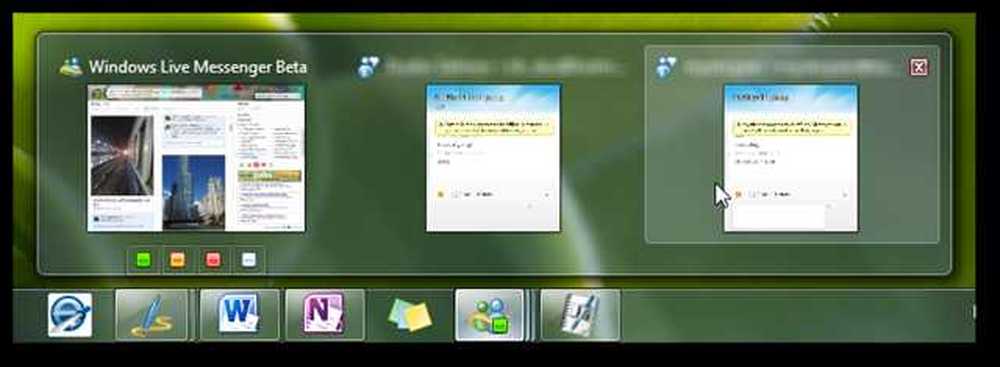
इसमें एक जम्पलिस्ट भी है, और आप सीधे मैसेंजर से चैट शुरू कर सकते हैं या साइन आउट कर सकते हैं.

डिफ़ॉल्ट रूप से, मैसेंजर विंडो में एक्जिट बटन पर क्लिक करने से यह केवल आपके टास्कबार पर कम से कम हो जाता है। आप क्लिक करके इसे पूरी तरह से बाहर निकाल सकते हैं मैसेंजर से बाहर निकलें Jumplist में या थंबनेल पूर्वावलोकन में निकास बटन पर क्लिक करके। यदि आप इसे विंडोज 7 से पहले इस्तेमाल करने के तरीके का व्यवहार करना चाहते हैं, तो हमारे लेख को देखें कि लाइव मैसेंजर को सिस्टम ट्रे के करीब कैसे बनाया जाए.

निष्कर्ष
विंडोज लाइव मैसेंजर दुनिया में सबसे लोकप्रिय त्वरित संदेश कार्यक्रमों में से एक है, और नवीनतम संस्करण यह सुनिश्चित करने की कोशिश करता है कि यह सामाजिक नेटवर्क के युग में प्रासंगिक बना रहे। यदि आपने अपने आप को मैसेंजर से अधिक समय तक फेसबुक का उपयोग करते हुए पाया है, तो नया संस्करण दोनों तरीकों से जुड़े रहना आसान बना सकता है। हमने सूक्ष्म एनिमेशन का आनंद लिया और पाया कि फोटो स्लाइडशो में डिफ़ॉल्ट फेसबुक इंटरफेस की तुलना में फेसबुक चित्रों का आनंद लेने के लिए बहुत अच्छा तरीका है।.
संपर्क
डाउनलोड लाइव मैसेंजर बीटा लाइव अनिवार्य बीटा के साथ




